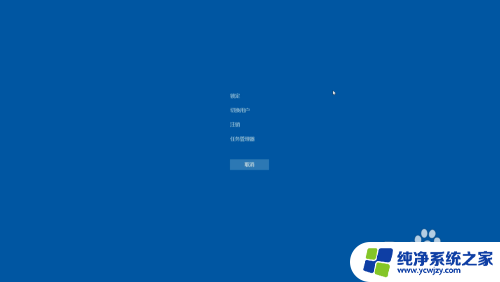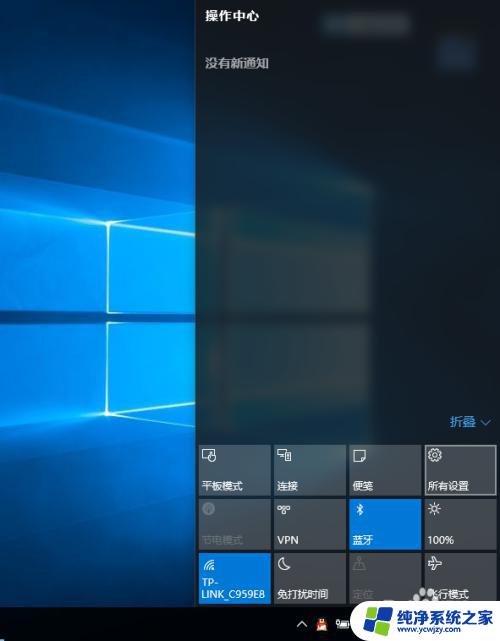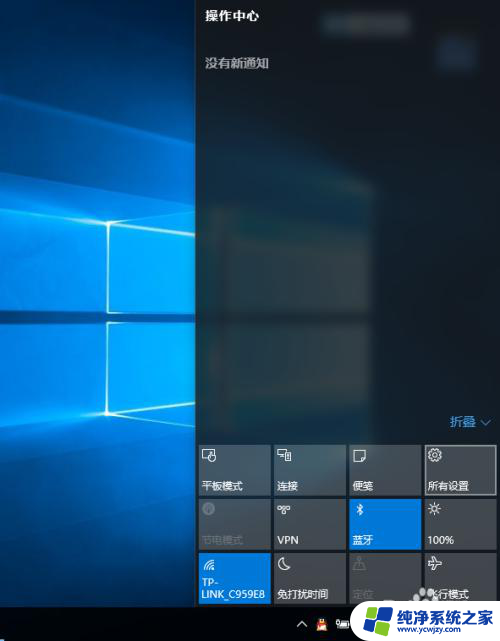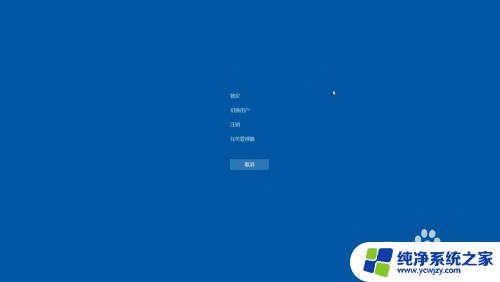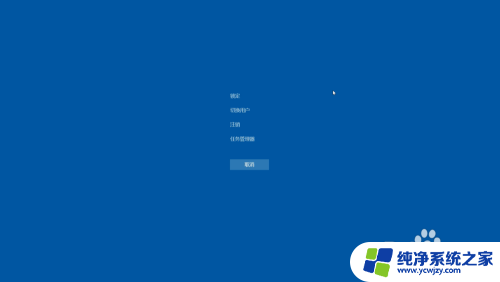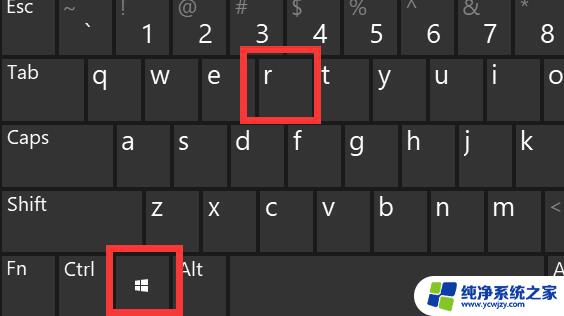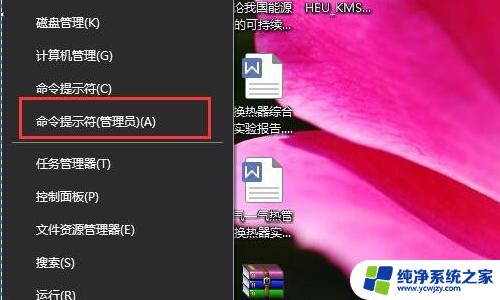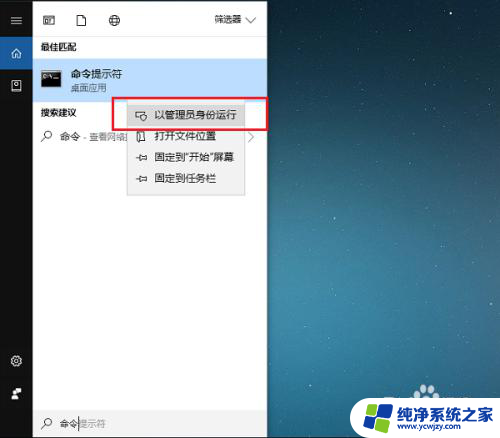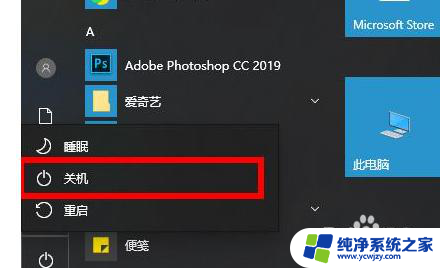强制关闭win10 win10强制关闭程序方法
更新时间:2024-02-28 11:47:11作者:jiang
在使用Windows 10操作系统的过程中,我们有时会遇到一些程序无法正常关闭的情况,这不仅会导致系统的不稳定,还会影响我们的正常使用,针对这个问题,我们可以采取一些方法来强制关闭程序。在本文中我们将介绍一些针对Windows 10强制关闭程序的方法,帮助我们解决这个烦恼。无论是对于普通用户还是对于计算机爱好者来说,掌握这些方法都是十分有用的,让我们一起来了解吧!
操作方法:
1.我们打开我们任务管理器的快捷键就是“ctrl+alt+del”三个键一起按就会出现下图所示界面,然后我们点击任务管理器即可。
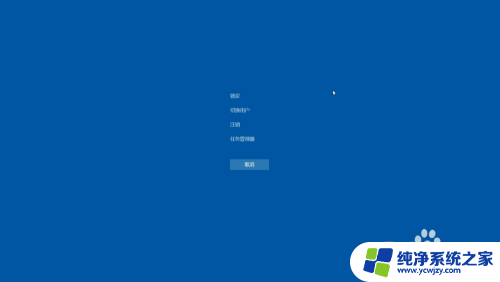
2.或者我们右键我们下方任务栏的黑色部分,出现如图所示选项框然后我们点击任务管理器即可。也是可以打开我们的任务管理器的。
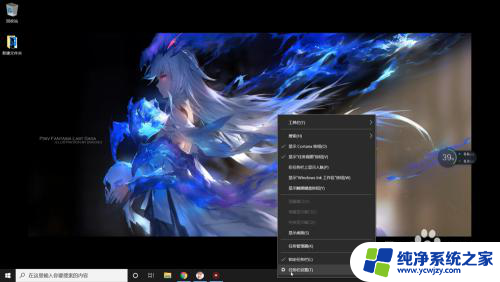
3.然后我们就可以看到我们任务管理器的简略信息的这一栏里就是我们的各种程序了。
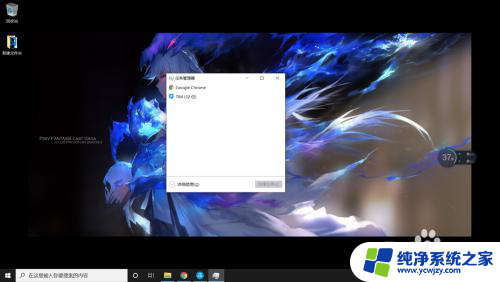
4.然后我们点击我们想要关闭的程序之后点击右下角的关闭程序就可以把我们的程序强制关闭了。
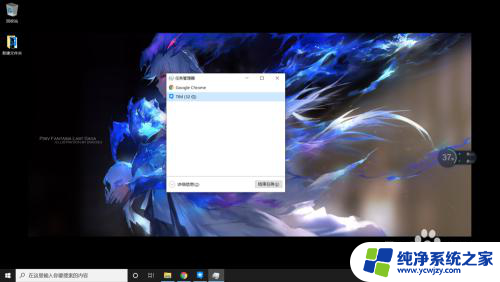
以上是关闭win10的全部内容,如果遇到相同问题的用户,可以参考本文中介绍的步骤来修复,希望对大家有所帮助。